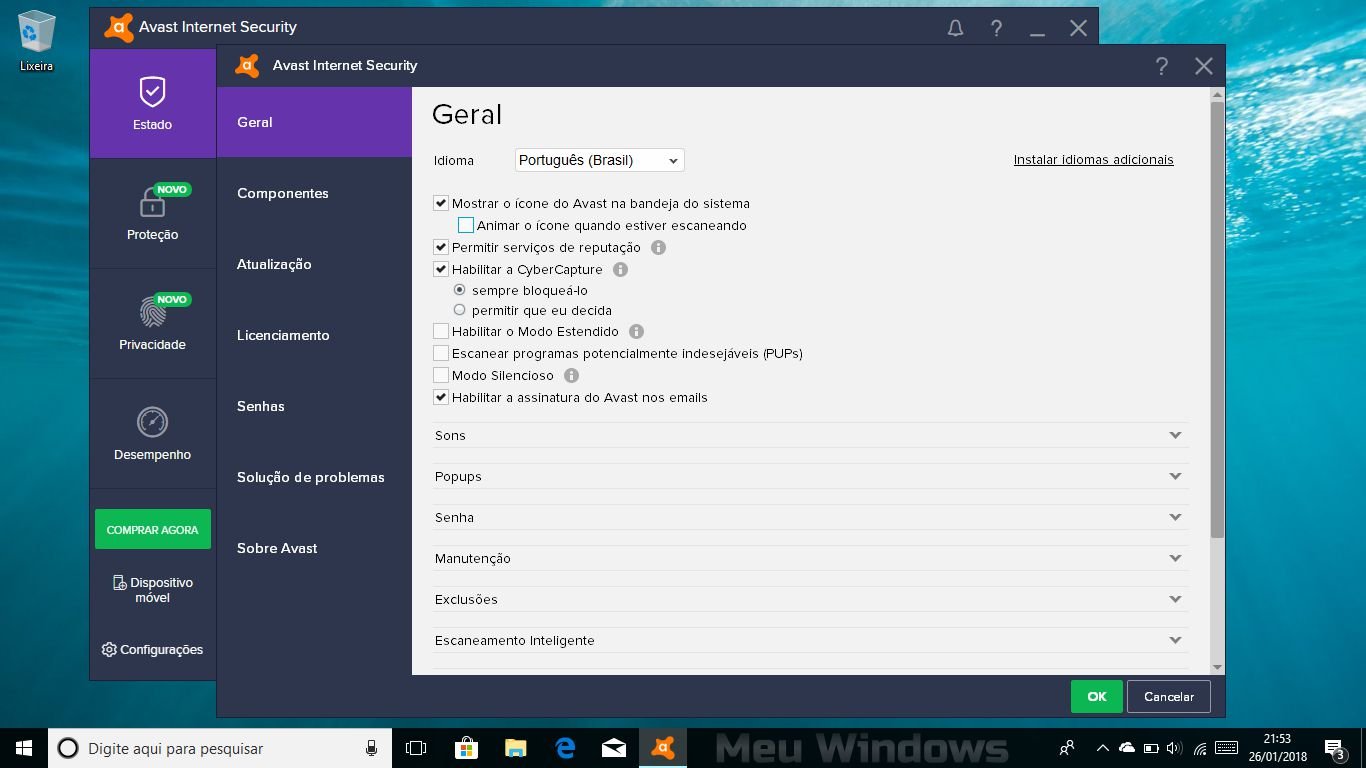Alguns usuários do Avast podem não gostar de ser perturbado por uma notificação quando está jogando, assistindo vídeos ou fazendo uma apresentação de slides no PowerPoint.
A seguir, você irá aprender como desativar as mensagens, pop-ups e alertas do Avast (tanto na versão gratuita quanto na versão paga). Saiba também usar o modo silencioso presente em todas as versões do antivírus.
Ativar o Modo Silencioso
Você pode deixar o antivírus no modo silencioso para não ser interrompido por pop-ups ou outras mensagens que podem lhe atrapalhar, quando estiver jogando ou executando aplicativos de tela inteira no Windows.
Para isso, ative rapidamente este modo clicando com o botão direito do mouse no ícone do Avast na bandeja de sistema e, em seguida, selecione Modo Silencioso para ativá-lo.
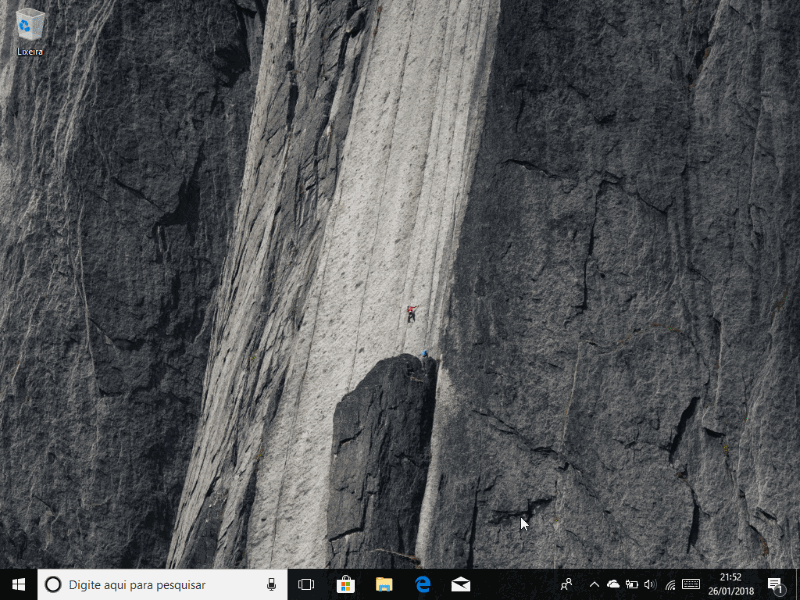
Você também acessar esta opção através da interface principal do Avast. Vá para Configurações > Geral e marque a opção Modo Silencioso.
Desativar sons
Silenciar notificações: Abra a interface do Avast. Depois clique em Configurações > Geral > Sons e desmarque a opção Habilitar os sons do Avast. Você também pode desmarcar apenas a opção de sons de voz.

Escolha as notificações que você deseja silenciar: o Avast tem seis “eventos” com notificações de sons associadas. Estes eventos são Ameaça detectada, Item suspeito detectado, Programa potencialmente indesejável (PUP) detectado, Escaneamento completo, Atualização automática e Busca do Firewall.
Você também tem uma opção para desmarcar todas as notificações.
Desativar popups
Clientes que compraram as versões pagas do Avast têm uma opção para desativar todos os popups, mas poderá perder um alerta ou notificação de segurança. Sugerimos que configure a duração (quantos segundos) os diferentes popups devem aparecer do jeito que você desejar.
Novamente, abra o Avast e vá para Configurações > Geral. Desça um pouco e verá um cabeçalho chamado Popups. Desmarque a opção Mostrar popup com ofertas de outros produtos Avast.

Lembrando que os usuários do Avast Free Antivírus têm a opção de alterar a duração dos popups.